Door al je bestellingen te registreren in Apicbase, bespaar je veel waardevolle gegevens over je inkoop. Deze gegevens zijn te raadplegen in ons inkooprapport en dit artikel laat je zien hoe dat in zijn werk gaat.
Dit artikel behandelt het algemene inkooprapport. Er is echter een leveranciersinkooprapport dat alle bestellingen van een specifieke leverancier behandelt. Klik hier voor meer informatie over dit rapport.
- Selecteer "Inkoop" > "Geleverde orders".
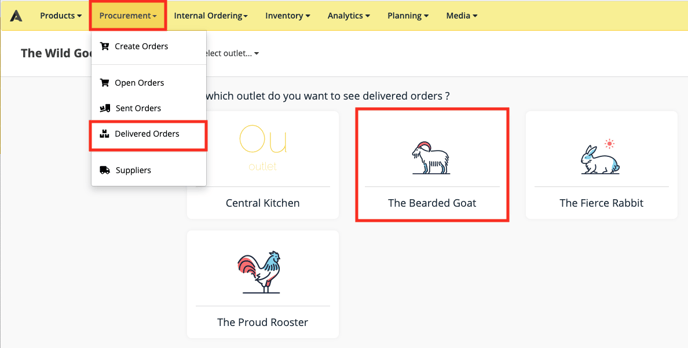
- Selecteer het verkooppunt waarvoor je een inkooprapport wilt genereren.
- Klik op "Inkoop rapport".
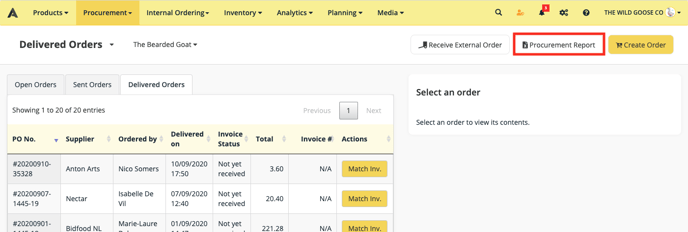
- Een popup verschijnt en selecteert de periode waarvoor je het inkooprapport wilt genereren.
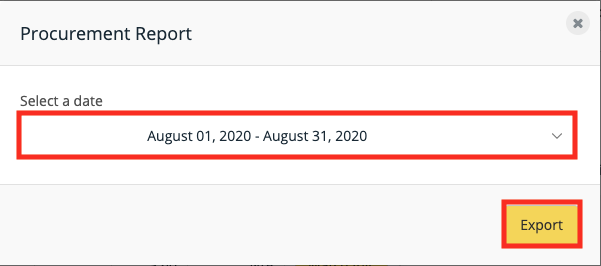
- Klik op "Exporteren".
- Selecteer "Ga naar Export" om naar de sectie Exporteren te gaan.
- Als de export nog bezig is kun je desgewenst andere acties in Apicbase uitvoeren. De export blijft op de achtergrond lopen.
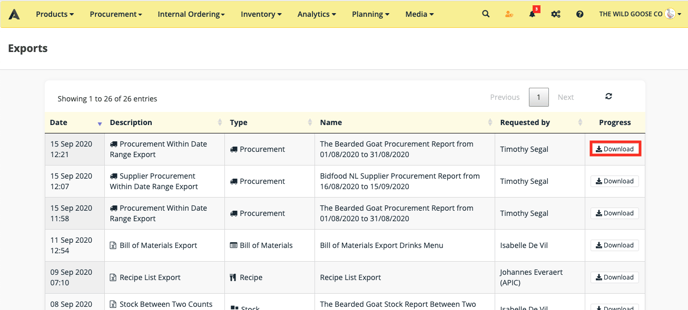
- Klik op "Download" zodra de export is verwerkt.
- Open het Excel-bestand in je "Downloads" map op je computer.
- Het eerste tabblad bevat een overzicht: Per leverancier vind je de waarde van
- De ontvangen artikelen gedeeld per boekhoudcategorie
- Subtotalen van de ontvangen artikelen
- Waarde van de kortingen op bestellingen
- Waarde van het leeggoed dat binnenkwam
- Waarde van het teruggegeven het leeggoed
- Totale waarde van alles bij elkaar
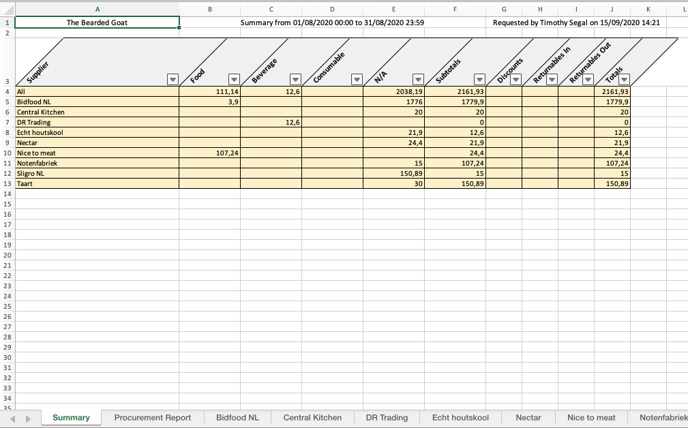
- Het tweede tabblad heeft een overzicht van alle "Bestellingen" (Purchase Orders). Het bevat voor elke bestelling:
- Naam van de leverancier
- PO Nr. (Het unieke nummer dat Apicbase aan elke bestelling toekent)
- De factuur # die je in de bestelling hebt ingevuld
- Besteld door
- Ontvangen door
- Geleverd op
- Opmerkingen over de korting
- Opmerkingen bij de levering
- Retour opmerkingen

- Het derde tabblad bevat de "Bestellijnen" en voor elk besteld artikel dat je vindt:
- De leveranciersnaam
- PO No.: het unieke bestelnummer gemaakt door Apicbase.
- Ingrediëntennaam
- Voorraaditem: dit is de naam van het pakket. Je kunt bijvoorbeeld citroenen in bulk kopen of in een doos van 5kg.
- Boekhoudkundige categorie
- Bestelde hoeveelheid: deze hoeveelheden zijn altijd op basisverpakkingsniveau. Als je bijvoorbeeld een doosje met 40x40g pannenkoeken hebt besteld, zie je dat er 40 zijn besteld.
- Geleverde hoeveelheid: deze hoeveelheden bevinden zich altijd op een basispakketniveau. Als je bijvoorbeeld een doosje pannenkoeken van 40x40g hebt besteld, zie je 40 stuks besteld.
- De werkelijk betaalde prijs: het totale bedrag dat voor de geleverde artikelen is betaald.
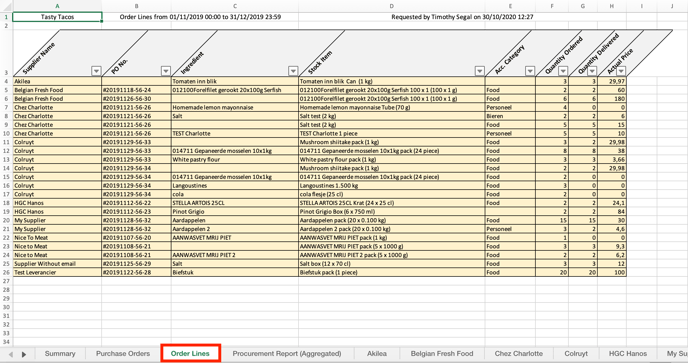
- Het derde tabblad is het "Inkooprapport" en bevat per besteld artikel
- Ingrediëntennaam
- Voorraaditem: dit is de naam van het pakket. Je kunt bijvoorbeeld citroenen in bulk kopen of in een doos van 5kg.
- Boekhoudkundige categorie
- Bestelde hoeveelheid: deze hoeveelheden zijn altijd op basisverpakkingsniveau. Als je bijvoorbeeld een doos met 40x40g pannenkoeken hebt besteld, zie je dat er 40 zijn besteld.
- Geleverde hoeveelheid: deze hoeveelheden bevinden zich altijd op een basispakketniveau. Als je bijvoorbeeld een doos pannenkoeken van 40x40g hebt besteld, zie je 40 stuks besteld.
- De werkelijk betaalde prijs: het totale bedrag dat voor de geleverde artikelen is betaald.

- De volgende tabbladen bevatten dezelfde informatie als het "Inkooprapport" maar dan per leverancier. Elke leverancier heeft een apart tabblad voor alle artikelen die in de geselecteerde periode zijn besteld.
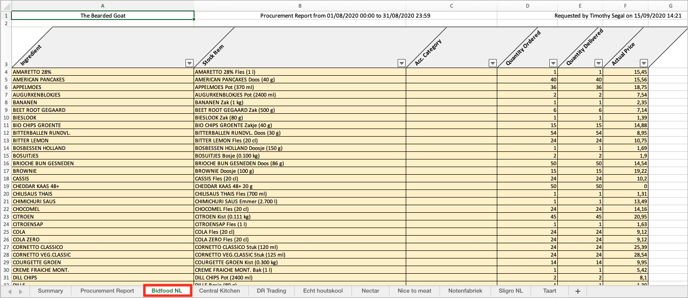
- Het eerste tabblad bevat een overzicht: Per leverancier vind je de waarde van
